Как да конфигурирам Cisco VPN клиент в Windows 10 и Windows 7

- 1164
- 36
- Jordan Torp
Cisco VPN клиент е проектиран да работи удобно с мрежово оборудване от Cisco. Лесно е да се предположи, въз основа на името, което тази програма ви позволява бързо и правилно да създавате, конфигурирате и лесно да използвате връзката към защитената частна мрежа. Например, клиент на Cisco VPN е идеален за работа с корпоративна мрежа, така че той се използва много с готовност от служители на компании, които работят у дома или са на бизнес пътуване.

Приложението се използва активно за управление на корпоративните мрежи
Въпреки доста простата инсталация и конфигурация на клиента на Cisco VPN, потребителите на Windows 10 и Windows 7 все още имат определени проблеми.
Cisco VPN клиентска функционалност
Основната функция на програмата е отдалеченото използване на частни мрежови ресурси, създадени на базата на оборудване на Cisco. Когато стартира правилно конфигурирана връзка, потребителят, който е навсякъде, получава достъп до мрежови ресурси по същия начин, както ако е свързан директно.
Поддържани протоколи:
- Ipsec esp;
- PPTP;
- L2TP;
- L2tp/ipsec;
- Nat Traversal Ipsec;
- Ipsec/tcp;
- Ipsec/udp.
В допълнение, този VPN клиент се поддържа и от протокола SCEP (Протокол за протокол за записване на сертификати), разработен от самия Cisco.

Cisco VPN клиент предоставя безпрецедентна надеждност благодарение на технологията на системата за свързаност на Cisco Secure, използвайки криптиране и двуфакторна автентификация, използвайки Smart на Aladdin Etoken.
Използвани методи за криптиране:
- DES;
- 3des;
- AES;
- MD5;
- Ша.
Наличието на вградена -в защитната стена е друга от характеристиките на VPN клиента от Cisco.
Програмата може да бъде инсталирана в различни операционни системи, включително за Windows 7 и Windows 10.
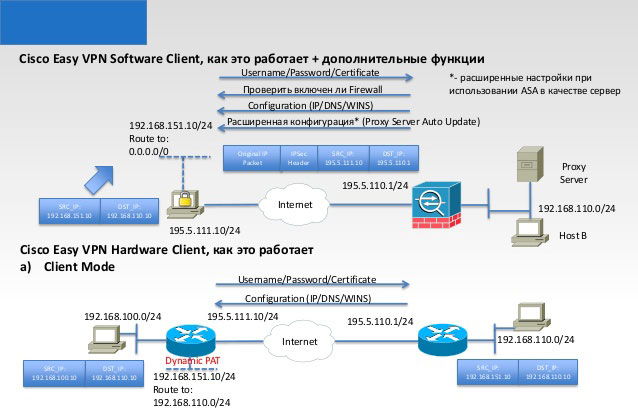
Вярно е, че Cisco, очевидно, е фенове на X86, следователно софтуерът е в затвора главно с такова изхвърляне на операционната система (което се отразява в стабилността на работата). Но това, разбира се, изобщо не означава, че собствениците на Windows 10 X64 или Windows 7 X64 никога няма да могат да стартират правилно клиента на Cisco VPN. Има версия за тях, но неговата инсталация и настройка има свои нюанси.
Зареждане
Изтеглянето на официалната версия на VPN клиента за Windows 10 и Windows 7 е достъпна от хранилището на Cisco - има самостоятелни архиви с разширението .Exe. За достъп трябва да имате договор с компанията и да бъдете регистрирани в системата. Разбира се, можете да изтеглите от ресурси от трета страна - има достатъчно хора, които искат да споделят софтуер. Но това вече е в твоя страх и риск.
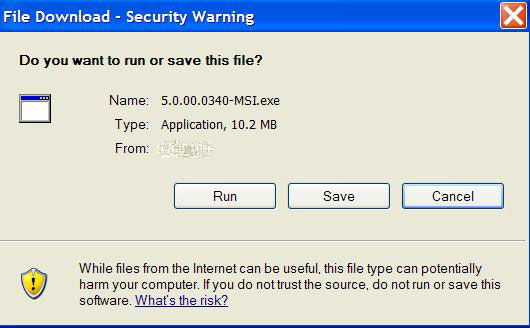
Подготовка
За правилно инсталиране и конфигуриране на Cisco VPN клиент на Windows (това се отнася и за 10 и 7), е необходимо да има права на администратора.
Проверете наличието на UDP 500 и 4500 порта за въвеждане и извеждане. Ако е необходимо, направете редакции в настройките на марката.
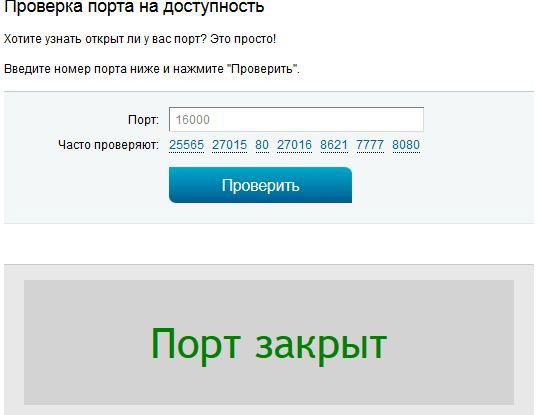
Имайте предвид, че VPN клиентът няма да работи чрез прокси.
Инсталиране на Cisco VPN клиент за Windows 10
Не забравяйте първо да се уверите, че версията, която ще инсталирате, е свежа и съвместима с инсталираната операционна система. Windows 10 не е особено лоялен към остарялия софтуер, така че когато се опитвате да поставите и използвате старата версия на Cisco VPN клиент, различни грешки, свързани с несъвместимост. В повечето случаи те се решават чрез изключване на безопасното зареждане в BIOS преди инсталирането. Но ако не сте фен на „Dancing With A Tambourine“, най -добре е просто да изтеглите най -новата версия, съвместима с Windows 10.
Предварително набор DNE Citrix (детерминиран мрежов подобрител), наличието на което ще бъде необходимо за правилната инсталация на клиента на Cisco VPN. Проверете дали версията DNE е подходяща за вашата система Windows 10 по отношение на изпускането! Моля, обърнете внимание, че анти -ремотът може да започне да се оплаква по време на старта на инсталатора на DNE, но няма причина за безпокойство (разбира се, ако сте изтеглили инсталационния файл от надежден източник, например от официалния сайт). Като цяло имайте предвид, че преди инсталирането се препоръчва да изключите антивирусите и марка.
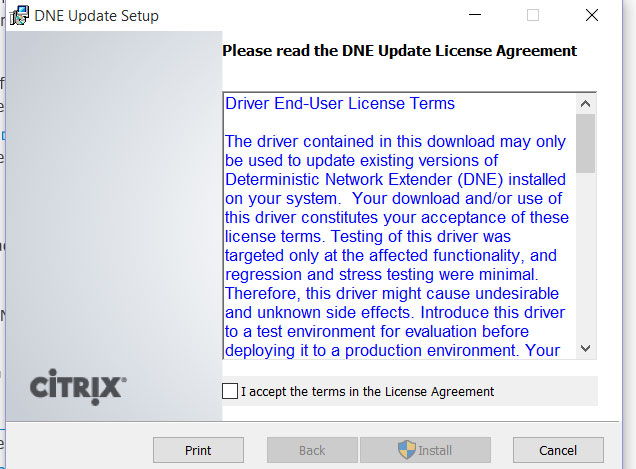
След успешното инсталиране на DNE и задължителното рестартиране на Windows 10, можете да започнете да инсталирате самия клиент на Cisco VPN. Архив, който се самозаписва, ще попита какъв каталог планирате да го разопаковате. След приключване на разопаковането, инсталаторът трябва незабавно да стартира (с проблеми с инсталацията, инсталационният пакет с разширяването трябва да се използва .MSI). По време на инсталирането не трябва да има специални въпроси, всички стъпки са доста познати и предвидими. Не забравяйте да рестартирате след приключване на процеса на инсталиране. По този начин стандартната инсталация на Cisco VPN клиент за Windows 10 ще се счита за завършена.
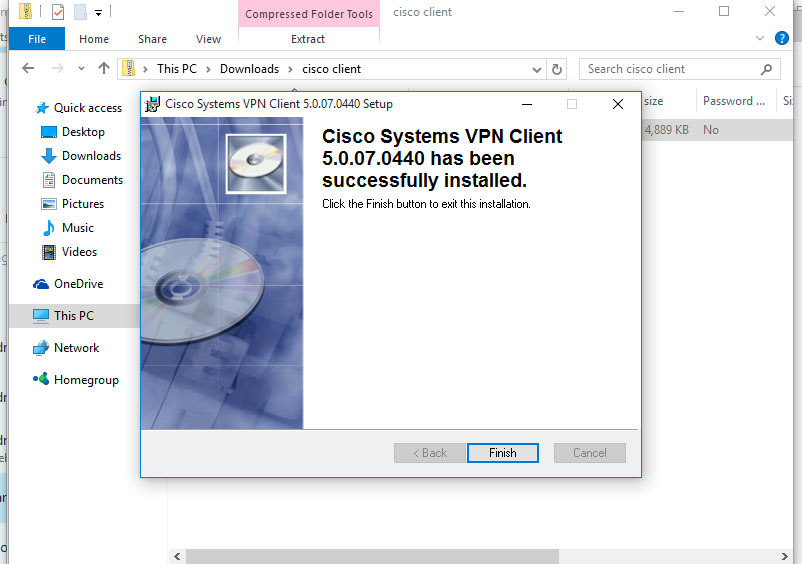
Инсталиране на Cisco VPN клиент за Windows 7
Инсталирането на Cisco VPN-клиент на Windows 7 се извършва подобно на инсталациите на Windows 10.
Ако възникнат проблеми по време на инсталацията на DN. Коригирайте значението, ако имате число 8.
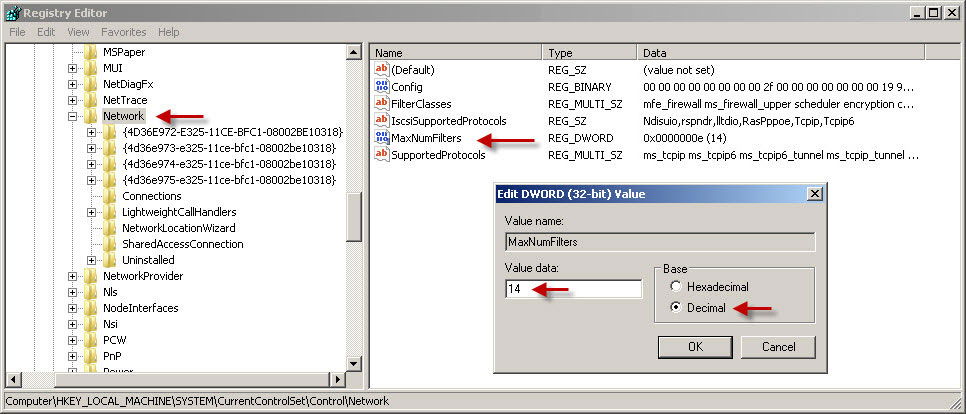
Настройки на клиента на Cisco VPN
Настройката на Cisco VPN клиент за Windows 10 и Windows 7 е доста проста, тъй като VPN клиентският интерфейс е интуитивен, но изисква познаване на английския език и някои термини.
Създава се нова връзка, като щракнете върху бутона „Нов“. Самият прозорец се отваря с полетата, за да посочи информацията за създадената връзка. Информацията обикновено се предоставя от администратор на частна мрежа или доставчик.
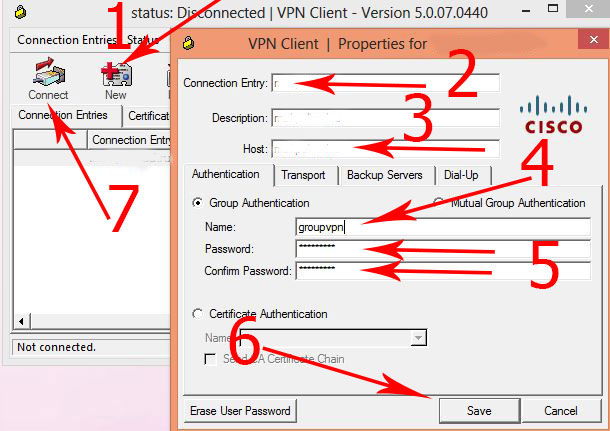
Името на връзката се вписва в полето „Вход за връзка“.
Полето „Хост“ показва домейна (IP адрес на VPN-Shlya).
В раздела "Удостоверяване": В полето "Име" - Името на групата, в полето "Парола" - Парола за групата "Потвърдете паролата" - Потвърждение на паролата. Тези данни са необходими за удостоверяване на първичната група.
След въвеждането на данните щракнете върху „Запазване“. Готов! Сега в прозореца на VPN клиента се появява линия с нова връзка.
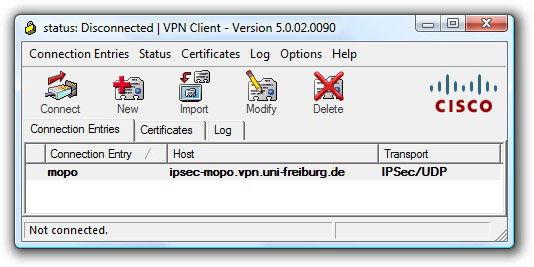
Когато се свържете, ще се появи прозорец за вторично разрешение, който поиска личното ви влизане и парола.
Ако всичко е направено правилно, тогава връзката ще бъде установена и съответната икона ще се появи в TRIA. Щракването с десния бутон върху него ще отвори менюто, в което можете да изберете елемента „Статистика“ - Статистика. Броя на изпратените и получени пакети.
Възможни проблеми
Случва се потребителите на Windows 10 и Windows 7 да се оплакват от появата на различни грешки - например 440, 412, 414, 433, 442. Те са резултат от неправилна инсталация и настройка на клиенти и допълнителни компоненти. Те се решават по правило чрез правилното премахване на инсталирания софтуер, почистване на регистъра и компетентна инсталация отново. В изключителни случаи има нужда от преинсталиране на системата.
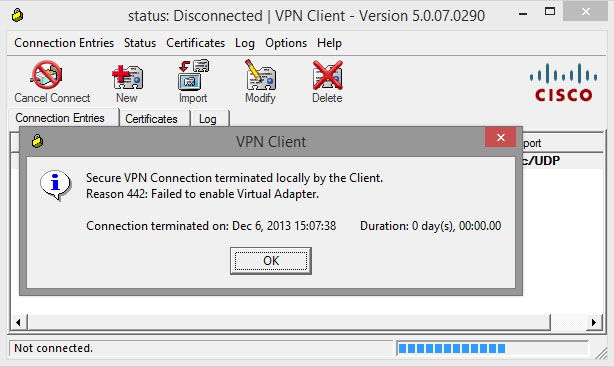
Доста често, използвайки Cisco VPN клиент в Windows 10 и Windows 7 X64, възникват различни грешки, свързани с работещото безопасно зареждане. Тази функция забранява използването на софтуер в системата, който не е включен в списъка на доверието на производителя на компютъра. Решението е да изключите безопасното натоварване чрез BIOS.
Не боли да разгледате регистъра: hklm \ system \ currentControlset \ service \ cvirta \ displayname. Трябва да има името на инсталирания продукт (ако видите неразбираем набор от символи, коригирани на „Cisco Systems VPN адаптер за 32-битови (или 64-битови) прозорци“).
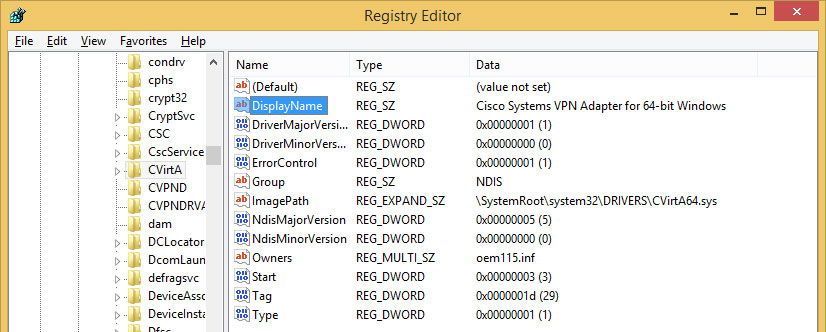
Ако грешките продължават да възникват, когато използвате Cisco VPN клиент, можете да инсталирате Sonic VPN вместо DNE.

